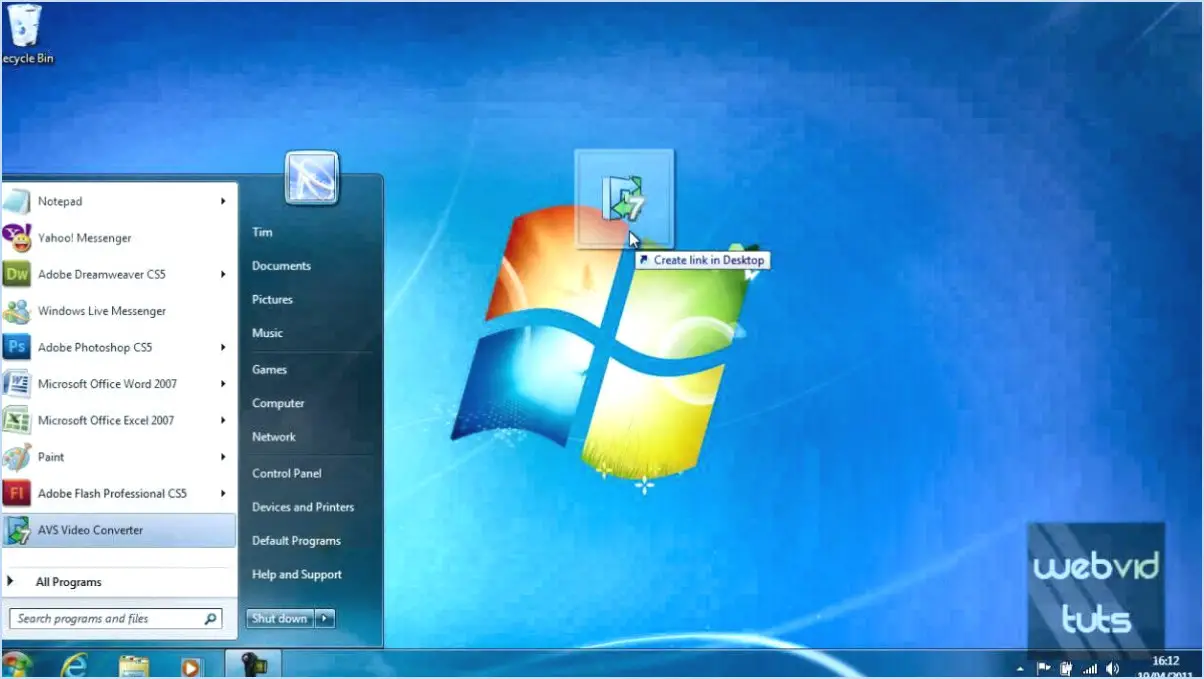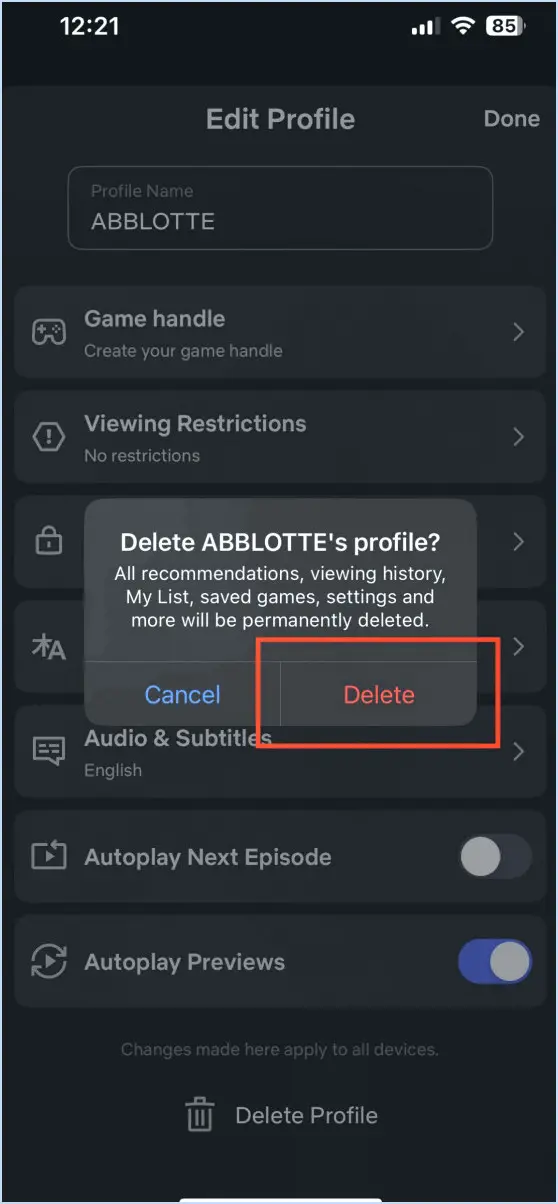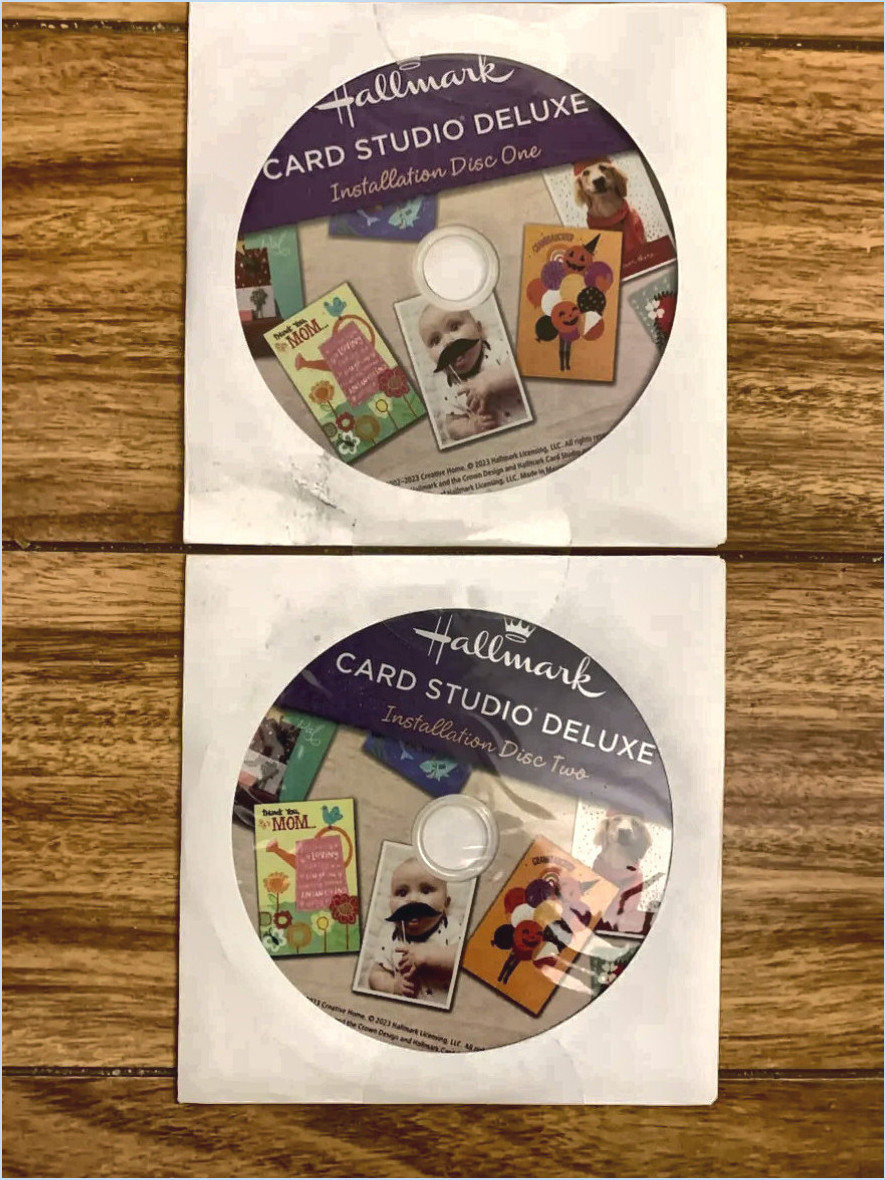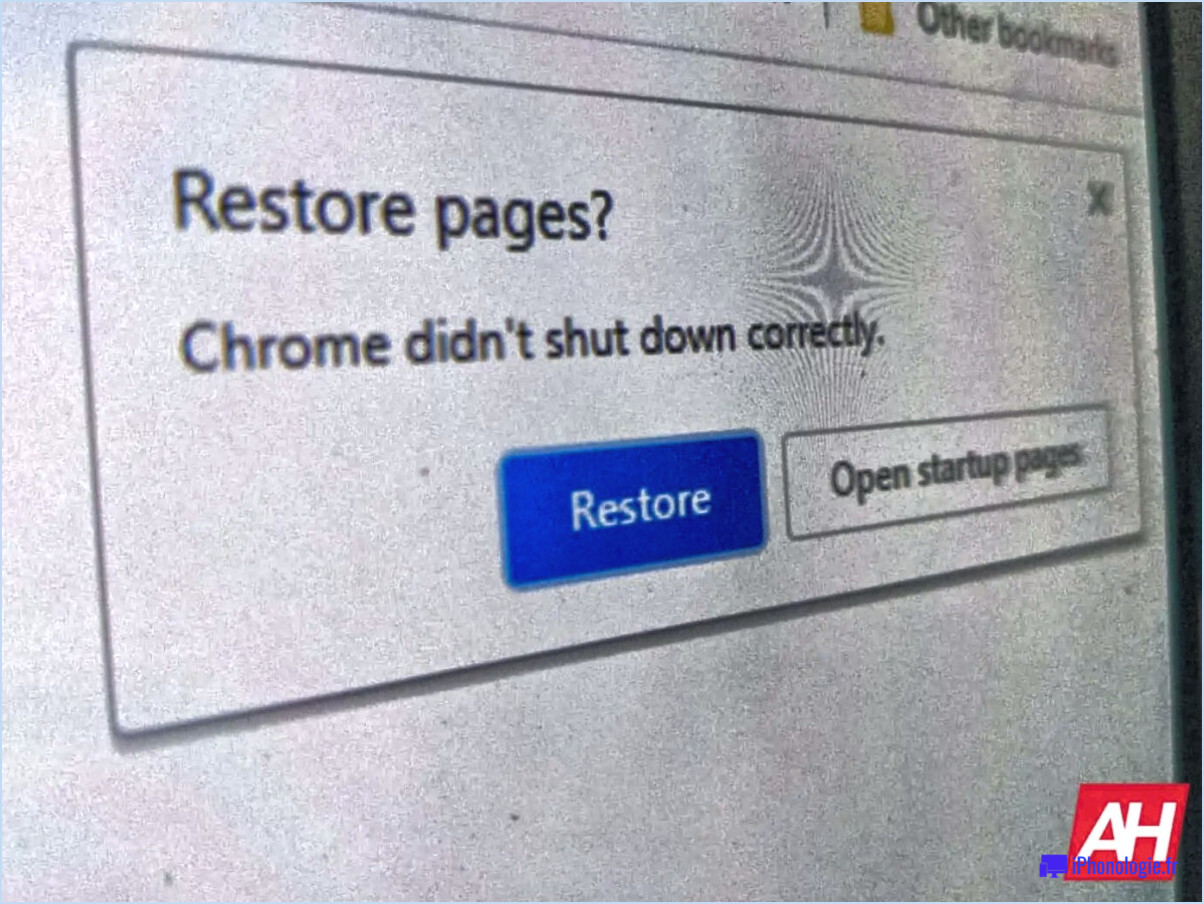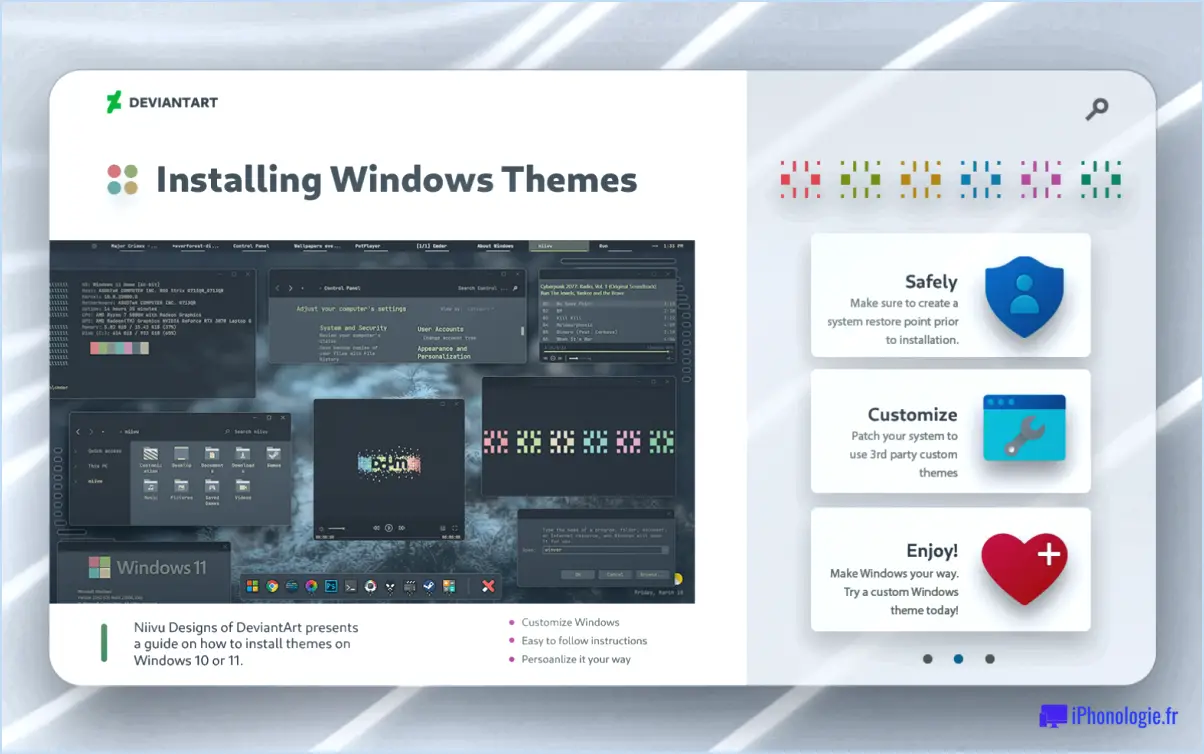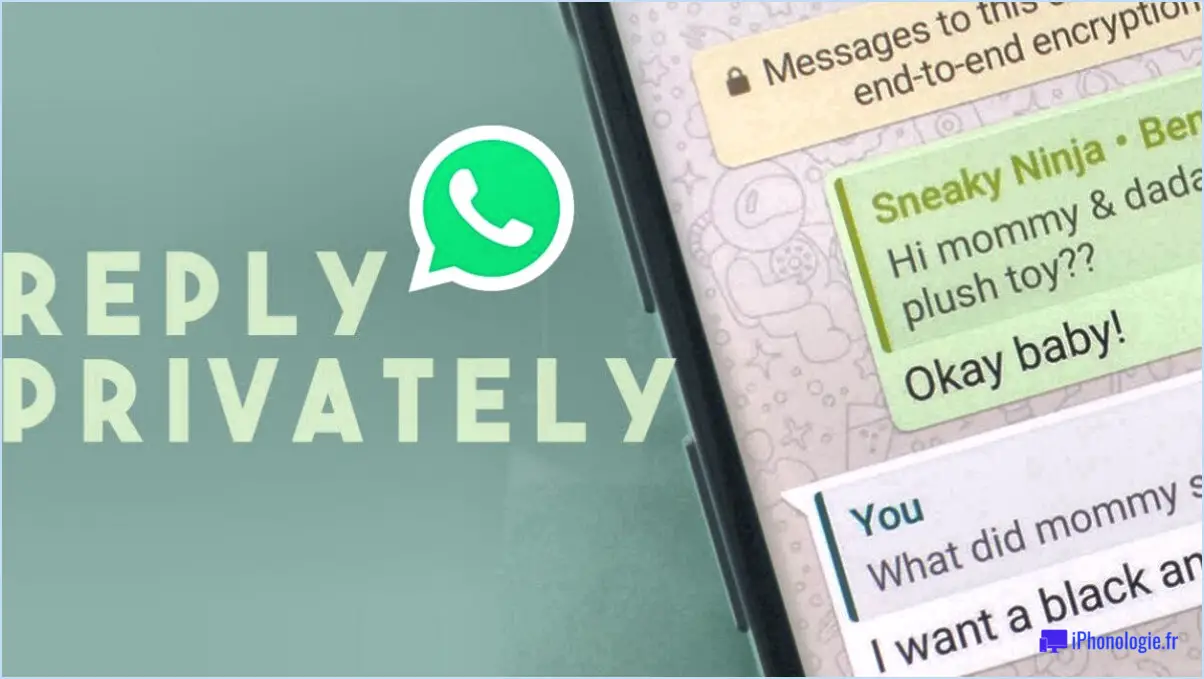Comment faire pour que l'application photos ne s'ouvre pas sous windows 10?
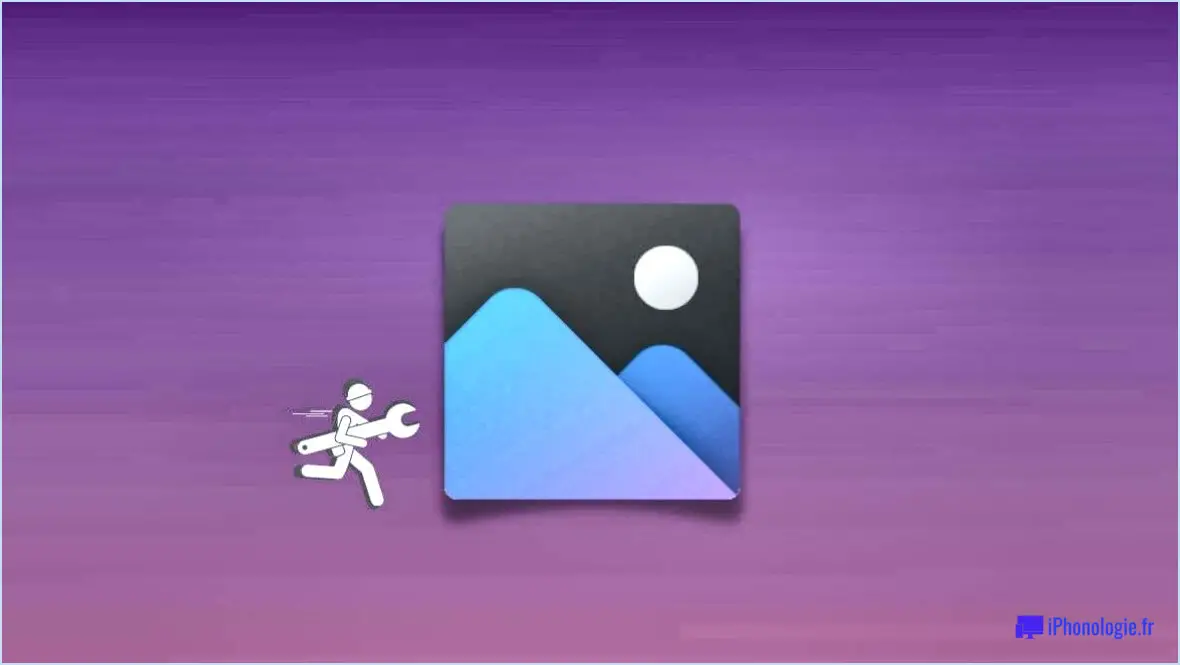
Désinstallation et réinstallation de l'application Photos est une solution courante pour résoudre le problème de la non-ouverture de l'appli Photos sous Windows 10. Pour ce faire, vous devrez :
- Ouvrir l'app Menu Démarrer et recherchez PowerShell.
- Cliquez avec le bouton droit de la souris sur Windows PowerShell et sélectionnez Exécuter en tant qu'administrateur.
- Dans la fenêtre PowerShell, tapez
Get-AppxPackage *Microsoft.Windows.Photos* | Remove-AppxPackageet appuyez sur Entrez. Cela désinstallera l'application Photos. - Pour réinstaller l'application, ouvrez le menu Microsoft Store et recherchez Microsoft Photos et cliquez sur Installer.
Si cela ne résout pas le problème, mettre à jour vos pilotes graphiques pourrait être la prochaine étape. Les pilotes obsolètes ou corrompus peuvent entraîner un dysfonctionnement des applications. Voici comment les mettre à jour :
- Cliquez avec le bouton droit de la souris sur l'application Menu Démarrer et sélectionnez Gestionnaire de périphériques.
- Développez le menu Adaptateurs d'affichage section.
- Cliquez avec le bouton droit de la souris sur votre carte graphique et sélectionnez Mettre à jour le pilote.
- Choisissez Rechercher automatiquement les pilotes mis à jour et suivez les instructions.
Si aucune de ces solutions ne fonctionne, il est conseillé de de contacter le service d'assistance de Microsoft. Ils peuvent fournir une assistance et un dépannage supplémentaires pour résoudre le problème.
Comment réparer l'application photo qui ne s'ouvre pas?
Tout d'abord, s'assurer que le n'est pas cryptée. Si c'est le cas, la solution consiste à se déconnecter et se reconnecter. Deuxièmement vérifiez que votre est à jour. Un appareil obsolète peut empêcher les applications de fonctionner correctement. Troisièmement recherchez les éléments suivants d'autres problèmes qui pourraient empêcher l'application de s'ouvrir. Il peut s'agir d'un espace de stockage insuffisant ou d'applications conflictuelles. Enfin une solution simple mais efficace consiste à redémarrer votre appareil. Cela permet souvent de résoudre des problèmes mineurs qui empêchent les applications de s'ouvrir.
Comment désinstaller et réinstaller l'appli Photos dans Windows 10?
Désinstallation et réinstallation l'application Photos dans Windows 10 est un processus simple.
- Ouvrir le menu Démarrer et sélectionnez l'application Paramètres .
- Naviguez jusqu'à l'icône Applications & fonctionnalités section.
- Localisez et cliquez sur Photos.
- Sur la page Photos, trouvez l'élément Désinstaller en regard de l'application Photos et cliquez dessus.
- Pour réinstaller l'application Photos, il suffit de cliquer sur l'icône Réinstaller .
Ce processus garantit que votre application Photos est actualisée et prête à être utilisée.
Comment réinstaller Windows Photo Viewer?
Réinstallation de Windows Photo Viewer se fait en deux étapes : désinstallation et réinstallation.
- Désinstallation le programme via le panneau de configuration. Naviguez vers 'Désinstaller un programme', localisez 'Windows Photo Viewer' dans la liste et cliquez sur 'Désinstaller'. Si vous disposez des droits d'administrateur, vous pouvez également décocher la case en regard de Windows Photo Viewer et cliquer sur 'Supprimer'.
- Réinstaller le programme. Malheureusement, les données vérifiées fournies ne comprennent pas les étapes de réinstallation. Toutefois, il s'agit généralement de télécharger le programme à partir d'une source fiable et de suivre les instructions d'installation.
Comment réinitialiser mon application Photos par défaut?
Réinitialisation de l'application Photos par défaut est un processus simple. Tout d'abord, ouvrez l'application Paramètres sur votre iPhone ou iPad. Naviguez jusqu'à "Photos & Appareil photo". puis tapez sur "Application Photos par défaut". Ici, vous verrez une liste des applications disponibles. Simplement de choisir l'application que vous souhaitez utiliser comme nouvelle application Photos par défaut.
Qu'est-il arrivé à l'application Photos?
L'application Photos était supprimée en iOS 11 pour faire place à une nouvelle solution plus intégrée. Le successeur, le Photos pour iCloud La nouvelle version d'Apple, qui permet une synchronisation transparente entre les appareils, garantit que vos souvenirs les plus chers sont toujours à portée de main. Cette transition témoigne de l'engagement d'Apple à offrir à ses utilisateurs une expérience unifiée, basée sur le cloud.
Pourquoi Microsoft Photos n'est-il pas disponible?
Microsoft Photos n'est actuellement pas disponible en tant qu'application autonome sur les plateformes iOS ou Android. Cette absence peut être attribuée à plusieurs facteurs :
- Limites de la plateforme : Microsoft a peut-être choisi de concentrer ses ressources sur le développement d'autres applications ou sur l'optimisation des applications existantes pour iOS et Android, plutôt que de maintenir une application Photos distincte.
- Intégration avec d'autres applications Microsoft : Microsoft Photos est étroitement intégré au système d'exploitation Windows, offrant un accès transparent aux photos sur tous les appareils. Cette intégration peut ne pas être réalisable ou pratique à reproduire sur les plateformes mobiles.
- Autres options : iOS et Android proposent leurs propres applications natives de gestion des photos, ce qui a peut-être influencé la décision de Microsoft de donner la priorité à d'autres domaines de développement.
Bien que Microsoft Photos ne soit pas disponible en tant qu'application autonome, les utilisateurs peuvent toujours accéder à leurs photos via d'autres applications Microsoft ou explorer d'autres solutions de gestion de photos.
Pourquoi ne puis-je pas voir mes photos?
Il y a plusieurs raisons possibles pour lesquelles vous ne pouvez pas voir vos photos. L'une d'entre elles est que vous n'avez peut-être pas assez de d'espace de stockage sur votre appareil. Assurez-vous que vous disposez de suffisamment d'espace pour stocker vos photos. Essayez de supprimer certaines photos pour libérer de l'espace si nécessaire. Une autre raison peut être que votre appareil est verrouillé vous obligeant à le déverrouiller pour visualiser vos photos. Vérifiez si votre appareil est verrouillé et déverrouillez-le si nécessaire.